реклама
Искате ли да създадете инструментална версия на любимата си песен? Може би трябва да направите резервна писта? Или имате песен, която сте продуцирали, но нямате оригиналните песни и трябва да направите промяна на гласната песен?
Какъвто и да е случаят, можете да премахнете вокалите от всяка песен с Audacity, безплатна и с отворен код цифрова аудио работна станция. И в тази статия ще разкажем подробно как да постигнем това.
Какво да знаете, преди да премахнете вокалите от песните
Преди да пристъпим, нека да се измъкнем няколко неща.
Ако ще извличате вокал от песни, които не притежавате, тогава това трябва да бъде само за лична употреба. Използването на самостоятелно направена версия без глас на песен (напр. Като резервна песен за изпълнение на живо) не би било подходящо.
От друга страна, може да имате собственоръчно направено аудио, от което се нуждаете, за да премахнете глас, за да създадете атмосфера. Или може да имате оригинална музика, заради която сте загубили оригиналните записи, и трябва да премахнете вокалите.
С Audacity имате няколко различни начина да премахнете вокалните песни от песен, в зависимост от това как вокалите са поставени в микса:
- Вокали в средата: Повечето песни се смесват по този начин, с гласа в центъра или просто леко вляво или вдясно, с инструменти около тях, създавайки стерео ефект.
- Вокали в един канал: Обикновено песните от 60-те години използват този подход, когато в студиото все още се изследва стереофоничен звук.
Ще разгледаме по-долу всяка от тези опции. Не забравяйте да се насочите към Уебсайт Audacity да изтеглите и инсталирате собствено копие на Audacity (за Windows, Mac или Linux), преди да продължите. Ако вече имате копие, уверете се, че използвате многофункционален Audacity 2.2.0 Audacity 2.2.0 Характеристики, за които трябва да знаетеAudacity никога не е липсвал за функции - но последната версия идва с някои сериозни подобрения. Прочетете, за да видите какво е ново! Прочетете още (или по-късно).
Премахването на гласа в Audacity е възможно благодарение на вградена функция, което го прави също толкова просто премахване на фонов шум от аудио запис Как да премахнете околния шум от аудио файлове с помощта на AudacityЛесно е да премахнете фоновия шум в Audacity и да дадете на вашите записи много по-професионално усещане. Ето как да го направите. Прочетете още .
Забележка: В допълнение към тези местни опции можете да използвате тези приставки за премахване на глас на трети страни за премахване на вокали от песен. Всеки има свои инструкции за прилагане на филтъра за премахване на вокали.
Стерео проследяване на гласово премахване с Audacity
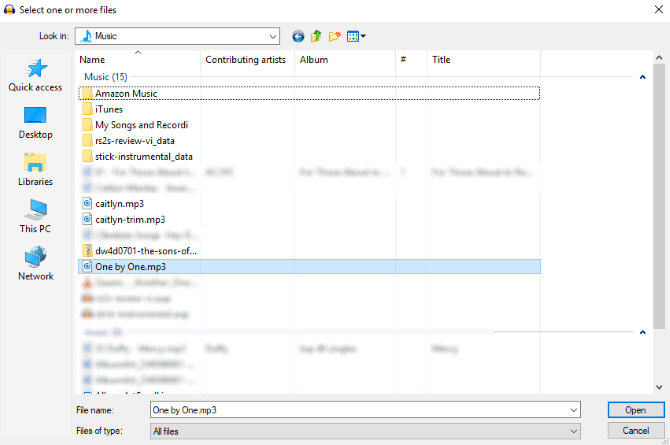
Започнете с отваряне на аудио файла, който искате да редактирате (Файл> Отваряне).
След като се зареди, пуснете пистата; уверете се, че можете да идентифицирате областите, където се появяват вокали. Добре е да се запознаете с пистата, преди да продължите.
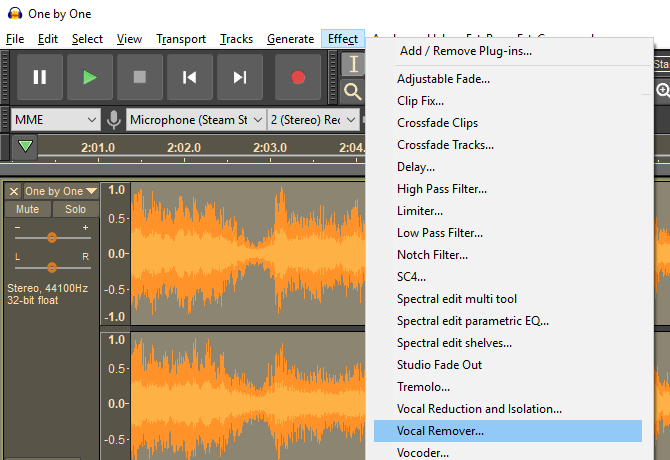
След това изберете записа (щракнете върху заглавката вляво или натиснете Ctrl + A) и изберете Ефекти> Премахване на глас. Имате три възможности за премахване: Обикновено, Премахване на честотната лента и Запазване на честотната лента. Започни с прости използвайте предварителен преглед бутон, за да проверите как това може да се приложи.
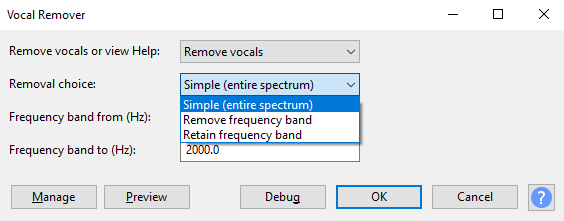
Ако сте доволни, щракнете Добре за да продължите; в противен случай изпробвайте другите опции, визуализирайки записа, докато не сте доволни от очакваните резултати. Имайте предвид, че ако случайно приложите премахване на глас с грешни настройки, можете да го отмените Ctrl + Z или Редактиране> Отмяна.
Когато сте готови, използвайте Файл> Запазване на проекта опция за запазване на промените. За да създадете нов MP3 файл, използвайте Файл> Запазване на други> Експорт като MP3.
Имайте предвид, че вероятно никога няма да постигнете перфектна песен без вокал. Ще трябва да приемете компромис между някои вокални артефакти и по-нискокачествена, мътна инструментална песен.
Премахване на вокали от Stereo / Mono Dual Track
Ако миксът има вокали на един канал, е много по-лесно да ги съблечете.
Започнете с намирането на падащото меню Audio Track в заглавката на записа и изберете Разделете стерео трак. Това ще създаде втори запис за вашето аудио. Възпроизвеждайте аудио с помощта на ням бутон на всяка песен, за да определите коя песен носи вокалите.
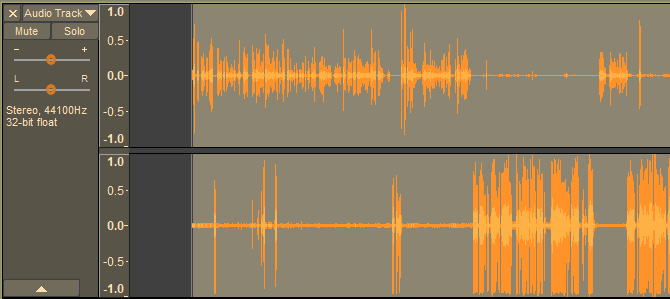
След като го изработите, всичко, което трябва да направите след това, е да изтриете канала с включени вокали. Кликнете х в заглавката на записа, за да направите това. Отново се вслушайте в песента, за да проверите резултатите, за да сте одобрени.
Докато по-проста и по-ефективна опция от използването на инструмента за отстраняване на глас, този метод може да се използва само за сравнително малко песни.
Имате нужда от музика без вокали? Опитайте тези опции
Използване на Audacity (или алтернатива на Audacity 6 страхотни алтернативи на Audacity за запис и редактиране на аудиоНяма нищо лошо в Audacity и препоръчваме да го опитате, ако все още не сте го направили. Но алтернативи съществуват - ето някои от най-добрите, които открихме. Прочетете още ) не е единственият начин за премахване на вокали от аудио. Това е добра опция "Направи си сам", но ако не си доволен от резултатите, може да се окажеш разочарован.
Добрата новина е, че не са рядкост песните да се издават с придружаващи инструментални песни. Такива песни често се срещат в албуми със специално издание. Някои саундтраци на филма може също да съдържат инструментали на представени песни.
Може да помислите и за по-лесния вариант да се сдобиете с някои караоке песни. Много от тях могат да бъдат намерени в YouTube, въпреки че има различни други места, където можете да се захванете с тях. Песни в караоке все още се продават и на CD, така че не пренебрегвайте тази опция за старата школа.
Още опции, които не са дързост
Досега трябваше успешно да премахнете вокалната песен от избраната от вас песен. Резултатите може да са добри или не толкова добри, но и двата начина на вокалите ще изчезнат.
Като алтернатива може да предпочетете да откриете CD с караоке със същата песен, в която са вече премахнати вокали. Или сте намерили инструментална версия на въпросната песен.
Ако обаче сте се справили сами с Audacity, просто помислете колко мощна е тази безплатна програма. Накратко, той е толкова универсален, колкото и различните платени алтернативи, като Adobe Audition. Audacity също много повече от гласовото премахване.
По-рано разгледахме как да използваме Audacity, за което може да се използва редактиране на подкасти Рационализирайте производството си на подкаст в Audacity с 3 лесни съветаПравенето на подкасти е забавно, но етапът след продукцията може да отнеме време. Ако използвате Audacity за редактиране на вашите подкасти, тези три съвета могат да ви помогнат да спестите много време. Прочетете още , конвертиране на винилови албуми в MP3 Как да запишете винил на вашия компютър с дързостИскате ли да запазите виниловите си записи с цифрово копие? Ето как лесно да запишете всеки винил албум на вашия компютър. Прочетете още , и създаване на звукови ефекти 5 невероятен звук FX, който лесно можете да направите, използвайки AudacityНе използвате Audacity до пълния му капацитет. Приложението-силно приложение разполага с голям избор от аудио ефекти, които могат да се използват за добавяне на допълнително измерение на лак към вашите аудио проекти. Прочетете още .
Кристиан Каули е заместник-редактор по сигурността, Linux, направи си сам, програмирането и обяснените технологии. Освен това той произвежда The Really Useful Podcast и има богат опит в поддръжката на десктоп и софтуер. Сътрудник на списание Linux Format, Кристиан е тенисър на Raspberry Pi, любител на Lego и фен на ретро игри.


